Iklan
Saya akan menjadi yang pertama mengakui bahwa wallpaper video cukup ekstrim. Saya lebih suka wallpaper definisi tinggi statis dan saya suka mengunduhnya secara massal.
Tapi ada kompromi: menggunakan animasi GIF sebagai wallpaper. Ini mudah di ponsel cerdas, tetapi Windows tidak secara alami mendukung ini, jadi kita harus mengandalkan solusi. Kami sebenarnya telah membahas bagaimana Rainmeter dapat membantu Anda mengatur wallpaper animasi Cara Menggunakan GIF Animasi sebagai Wallpaper Desktop Anda Dengan RainmeterGIF animasi dapat menjadikan desktop Anda istimewa. Kami menunjukkan kepada Anda bagaimana Anda dapat menambahkan GIF favorit Anda sebagai wallpaper dengan Rainmeter. Baca lebih banyak , tapi ini proses yang kusut dan terlalu merepotkan bagi pengguna rata-rata.
Sebagai gantinya, gunakan Plastuer.
Plastuer dapat membantu Anda mengatur halaman web GIF, video, dan HTML5 sebagai wallpaper Anda. Untuk menggunakan Plastuer, Anda cukup membayar apa yang Anda inginkan dan mengunduh file 82 MB. Tidak ada uji coba gratis, jadi belilah dengan jumlah berapa pun yang Anda inginkan dan cobalah. Perangkat lunak ini menggunakan WebGL dan browser Open Source Chromium untuk membuat animasi di desktop.
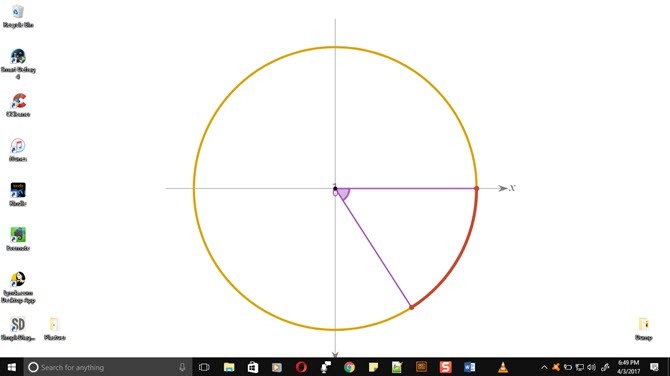
Mengatur Plastuer untuk Acara Wallpaper
Plastuer adalah program mandiri tanpa instalasi. Buka zip paket Plastuer yang diunduh dan klik ikon program. Perangkat lunak ini mendukung banyak monitor. Saat diluncurkan, ia mendeteksi jumlah monitor dan memberi Anda pilihan untuk memilih monitor mana.
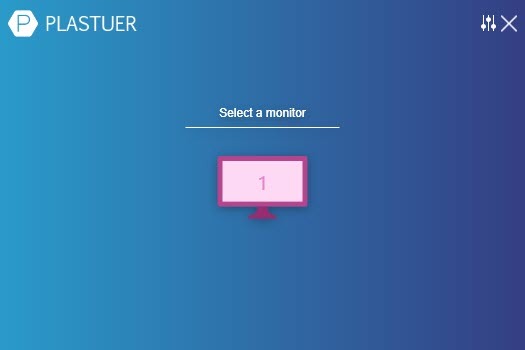
Anda dapat memilih GIF animasi dengan banyak cara. Menggunakan Bidang URL untuk mengarahkannya ke sumber untuk GIF. Anda juga dapat menambahkan beberapa URL dengan Buat Daftar Putar kotak bidang. Klik pada Pilih file opsi untuk memilih file GIF dari PC Anda. Atau, pilih Jelajahi Galeri untuk memilih GIF dari galeri resmi.

Pilih monitor untuk mengatur wallpaper dan klik Simpan untuk menyelesaikan pengaturan.
Anda dapat menonaktifkan wallpaper aktif kapan saja dengan mengeklik Nonaktifkan Wallpaper tombol. Anda mungkin juga ingin masuk ke pengaturan dan mengatur perilaku wallpaper ketika layar penuh atau aplikasi yang dimaksimalkan seperti film atau permainan aktif.
Secara default, Plastuer secara otomatis mendeteksi layar penuh dan aplikasi yang dimaksimalkan untuk menjeda animasi dan menghemat RAM Anda.
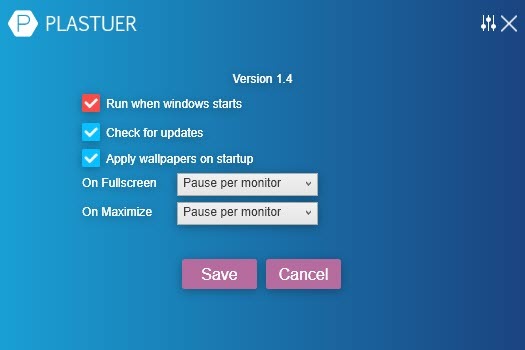
Apakah Anda Suka Wallpaper GIF?
Anda mungkin bertanya-tanya di mata-bermunculan ini Eksperimen Chrome 10 Eksperimen Google Chrome Luar Biasa yang Perlu Anda CobaBeberapa Eksperimen Chrome cukup konyol, tetapi beberapa sangat brilian. Kami telah menggali katalog untuk menemukan 10 Eksperimen Chrome terbaik yang harus Anda periksa. Baca lebih banyak yang membuat kita melihat sejauh mana WebGL telah datang dengan teknologi lain seperti JavaScript, HTML5, dan Kanvas. Tetapi jangan lupa bahwa wallpaper animasi dapat menggerogoti CPU komputer Anda untuk membuat gambar. Semakin kaya animasinya, semakin banyak sumber daya yang haus.
Tetapi jika memiliki kartu grafis yang mampu dan memori sistem yang memadai (setidaknya 4 GB), maka GIF dan wallpaper video adalah perangkat tambahan yang bagus untuk desktop Anda.
Anda suka wallpaper GIF? Apa kesan pertama Anda tentang Plastuer?
Saikat Basu adalah Wakil Editor untuk Internet, Windows, dan Produktivitas. Setelah menghilangkan kemuraman gelar MBA dan karier pemasaran selama sepuluh tahun, ia sekarang bersemangat membantu orang lain meningkatkan keterampilan mendongeng mereka. Dia mencari koma Oxford yang hilang dan membenci tangkapan layar yang buruk. Tapi ide-ide Fotografi, Photoshop, dan Produktivitas menenangkan jiwanya.